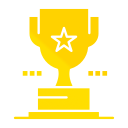Home › Foros › Charla entre MOTORISTAS › Cómo interconectar todo al FTF de BMW.
- Este debate tiene 1 respuesta, 1 mensaje y ha sido actualizado por última vez el hace 5 años, 11 meses por
 David Rodie Perpiña.
David Rodie Perpiña.
-
AutorEntradas
-
13/01/2020 a las 17:28 #79463
Buenos días amigos,
Si habéis adquirido recientemente un nuevo modelo de BMW os habréis dado cuenta que nuestras nuevas monturas son más tecnológicas que nunca.
He leído de todo en distintos medios e incluso me han comentado en BMW que no es posible usar al mismo tiempo el Navigator Vi y la pantalla TFT.
Hoy os presento la guía definitiva que os ayudará a conectar vuestros gadgets y disfrutar de una experiencia única de conducción.
Empezemos:COMO VINCULAR TFT, NAVIGATOR VI, MOVIL Y APP’S EN BMW R1250 GS ADV CON INTERCOMUNICADOR SENA SRL
1.- Actualizar todos los dispositivos a su última versión de firmware.
Navigator VI lo actualizaremos a través de Garmin Express
Móvil lo actualizaremos según su plataforma Apple o Android
Sena entrando en la web de sena podemos ver la última versión de cada dispositivo. Desde la misma página de SENA podréis bajar un programa que se instala tanto en Mac como en Windows que os guiará paso a paso para actualizar vuestro dispositivo. Yo os recomendaría que tuvieseis todos los dispositivos en el mismo idioma.
TFT la última versión es la 001_018_040 (yo tengo una superior instalada actualmente). La única manera de actualizarlo es pasar por un concesionario BMW2.- Borrar todas las vinculaciones anteriores
Es muy importante borrar todas las posibles conexiones que tengamos entre todos estos dispositivos de lo contrario algo podría salir mal.
EN SENA
Pulsar botón (+) durante 12 segundos hasta escuchar la locución “Configuración”. Anterior a esta locución hay otra, seguir presionando, luego bajar por el menú con le botón (+) ó (-) hasta encontrar la opción “Restaurar”.
Pulsar botón central para confirmar
Debemos escuchar “Reiniciar auriculares, adiós”Móvil Acceder al bluetooth del dispositivo y borrar todos los dispositivos que tengan algo que ver con el proceso que estamos haciendo. Como mínimo deberéis borrar la conexión anterior a SENA, el navegador y el archivo icc que es la app de BMW
TFT acceder al menú conexiones con la rosca del puño. El último submenú es borrar todas las conexiones.
Aseguraros de que está todo borrado.Si habéis seguido estos pasos ya estamos a punto para el proceso de EMPAREJAMIENTO
Vamos poco a poco y con buena letra.
No os saltéis ningún paso de lo contrario es posible que no funcione y sobre todo no os desaniméis si tardáis un poco en algún paso.1.- Vincularemos el Intercomunicador SENA a la pantalla TFT como si la pantalla TFT fuese un primer móvil.
EN SENA SRL
1.1 Encender SRL
1.2 Mantener 12 sg. El botón central hasta escuchar “Configuración” Importante escuchar configuración.
1.3 pulsar botón (+) antes de 2 sg. Hasta escuchar “Emparejar teléfono”
1.4 Aceptar todos los avisos que aparezcan en TFT hasta escuchar “Auricular emparejadoEN TFT
1.1 Menú conexiones
1.2 Emparejar Casco
1.3 Aceptar2.- Vincularemos el Intercomunicador SENA al NAV VI
Lo haremos como si fuese un segundo móvil o bien utilizaremos la conexión GPS del dispositivo SENA. (Es la tercera opción dentro del submenú)
NOTA: Sena admite la conexión de dos terminales móviles y un GPS.
NOTA2: Si se empareja como un móvil se debe seguir las intuiciones anteriores pero pulsando dos veces el botón (+), si lo queréis como un GPS hay que pulsar 3 veces el botón (+)EN SENA SRL (vinculación como GPS)
2.1 Encender SRL
2.2 Mantener 12 sg. El botón central hasta escuchar “Configuración”
2.3 pulsar botón (+) 3 veces antes de 2 sg. Hasta escuchar “Emparejar GPS”
2.4 Aceptar todos los avisos que aparezcan en TFT hasta escuchar “Auricular emparejadoEN NAV VI
2.1 Pulsar en configuración
2.2 Conexiones bluetooth
2.3 AceptarSi habéis llegado a este punto estaréis super orgullosos, faltan solo dos pasos. Ánimo!!
3.- Vincularemos el smartphone a la pantalla TFT
EN SMARTPHONE
3.1 abrir conexiones bluetooth
3.2 Aceptar la conexiónEN TFT
3.1 Pulsar en configuración
3.2 Emparejar móvil
3.3 AceptarEn este punto estuve a punto de tirar la toalla, no sé porque se resistió mucho y estuve bastante tiempo para enlazarlo. Al final se enlazó, espero que en vuestro caso sea más fluido. No os desaniméis y hacedlo las veces necesarias hasta que se enlace.
Enhorabuena!!! Llegados hasta aquí solo nos falta un paso y estaremos listos.
4.- Vincularemos el smartphone al NAV VI.
NOTA: deberemos desmarcar dentro del NAV VI la función de llamadas del smartphone ya que estas las realizaremos desde la TFT.
Para hacerlo una vez enlazado entrar dentro de la opción bluetooth del NAV, veréis que aparecen el móvil y el SENA, entrar en el móvil y desmarcar la opción llamadas de TF.EN SMARTPHONE
3.1 abrir conexiones bluetooth
3.2 Aceptar la conexiónEN NAV VI
3.1 Pulsar en configuración
3.2 Conexiones bluetooth
3.3 Emparejar móvil
3.4 AceptarLISTO!!! Acabáis de desmontar la teoría que BMW ha lanzado al mercado un producto sin acabar y ya podéis presumir delante de todos aquellos que dicen que no se puede hacer.
Yo personalmente, llevo música en una tarjeta SD dentro del NAV y cuando este está conectado no puedo oír la música del móvil a través de la TFT.
No sé si funcionaría sin llevar música en el NAV, aunque personalmente prefiero llevarla en el NAV que va conectado a la batería de la moto que no en el móvil pero eso lo dejo en manos de cada uno.Otra cosa muy curiosa y atractiva es que una vez lo tengáis todo emparejado deberéis ver el icono de la app Smart Link en la barra superior del Navegador. Entrar dentro de la app en el móvil, entrar a continuación en icono con una F (Foursquare), allí podéis buscar de todo, restaurantes, gasolineras, etc. y lo mejor es que podéis pasarlo directamente al NAV. No se si lo utilizaré mucho pero es increíblemente chulo.
Otra característica muy curiosa es comprar dentro de la app de BMW el radar meteorológico y adicionar un icono en la pantalla de mapas. Si queréis invertir algo menos de 7 euros, es… bueno decidlo vosotros mismos.
Espero haberos sido de ayuda.
Ahora espero no morir electrocutado cualquier día de estos.
Salut, Gas i Benzina!!!!!13/01/2020 a las 18:21 #145600joder nen…….la nasa
-
AutorEntradas
- Debes estar registrado para responder a este debate.